Observação: Desejamos fornecer o conteúdo da Ajuda mais recente no seu idioma da forma mais rápida possível. Esta página foi traduzida de forma automatizada e pode conter imprecisões ou erros gramaticais. Nosso objetivo é que este conteúdo seja útil para você. As informações foram úteis? Dê sua opinião no final desta página. Aqui está o artigo em inglês para facilitar a referência.
No Excel, você pode formatar números nas células, como moeda, porcentagens, decimais, datas, números de telefone ou números de seguro social.

-
Selecione uma célula ou um intervalo de células.
-
Na guia Início, selecione Número na lista suspensa.
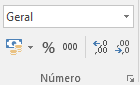
Ou você pode escolher uma das seguintes opções:-
Pressione CTRL + 1 e selecione número.
-
Clique com botão direito do mouse na célula ou no intervalo de células, selecione Formatar células... e Número.
-
Selecione o inicializador de caixa de diálogo
 ao lado de Número
ao lado de Número  e, em seguida, selecione Número.
e, em seguida, selecione Número.
-
-
Selecione a formatação desejada.
Formatos de número
Para ver todos os formatos de número disponíveis, clique no Iniciador de Caixa de Diálogo ao lado de Número na guia Página Inicial, no grupo Número.
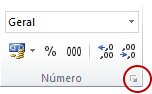
|
Formato |
Descrição |
|
Geral |
O formato de número padrão que o Excel aplica quando você digita um número. Na maioria das vezes, os números no formato Geral são exibidos na forma em que são inseridos. No entanto, se a célula não tiver a largura suficiente para mostrar o número inteiro, o formato Geral arredondará os números com decimais. O formato de número Geral também usa notação (exponencial) científica para números grandes (de 12 ou mais dígitos). |
|
Número |
Usado para a exibição geral de números. Você pode especificar o número de casas decimais a serem usadas, se deseja usar um separador de milhar e como deseja exibir números negativos. |
|
Moeda |
Usado para valores monetários em geral e exibe o símbolo da moeda padrão com os números. Você pode especificar o número de casas decimais a serem usadas, se deseja usar um separador de milhar e como deseja exibir números negativos. |
|
Contábil |
Também usado para valores monetários, mas alinha os símbolos de moeda e a vírgula decimal dos números em uma coluna. |
|
Data |
Exibe números de série de data e hora como valores de data, de acordo com o tipo e o local (a localidade) especificados por você. Os formatos de data que começam com um asterisco (*) reagem a alterações nas configurações regionais de data e hora especificadas no Painel de Controle do Windows. Os formatos sem um asterisco não são afetados pelas configurações do Painel de Controle. |
|
Hora |
Exibe números de série de data e hora como valores de hora, de acordo com o tipo e o local (a localidade) especificados por você. Os formatos de hora que começam com um asterisco (*) reagem a alterações nas configurações regionais de data e hora especificadas no Painel de Controle do Windows. Os formatos sem um asterisco não são afetados pelas configurações do Painel de Controle. |
|
Porcentagem |
Multiplica o valor da célula por 100 e exibe o resultado com um símbolo de porcentagem (%). Você pode especificar o número de casas decimais a serem usadas. |
|
Fração |
Exibe um número como uma fração, de acordo com o tipo de fração especificado por você. |
|
Científico |
Exibe um número em notação exponencial, substituindo parte do número por E+n, em que E (que significa Expoente) multiplica o número precedente por 10 elevado à potência n. Por exemplo, um formato Científico com dois decimais exibe 12345678901 como 1,23E+10, que é igual a 1,23 vezes 10 elevado à décima potência. Você pode especificar o número de casas decimais a serem usadas. |
|
Texto |
Trata o conteúdo de uma célula como texto e exibe esse conteúdo exatamente como digitado, mesmo quando são digitados números. |
|
Especial |
Exibe um número como um código postal (CEP), número de telefone ou CIC. |
|
Personalizado |
Permite modificar uma cópia de um código de formato de número existente. Use esse formato para criar um formato de número personalizado que é adicionado à lista de códigos de formatos de números. Você pode adicionar entre 200 e 250 formatos de números personalizados, dependendo da versão de idioma do Excel instalada no seu computador. |
